विषयसूची:
- चरण 1: हार्डवेयर और सॉफ्टवेयर की आवश्यकता
- चरण 2:
- चरण 3: हार्डवेयर सेटअप करें
- चरण 4: सेटअप नोड लाल
- चरण 5: डैशबोर्ड सेट करें
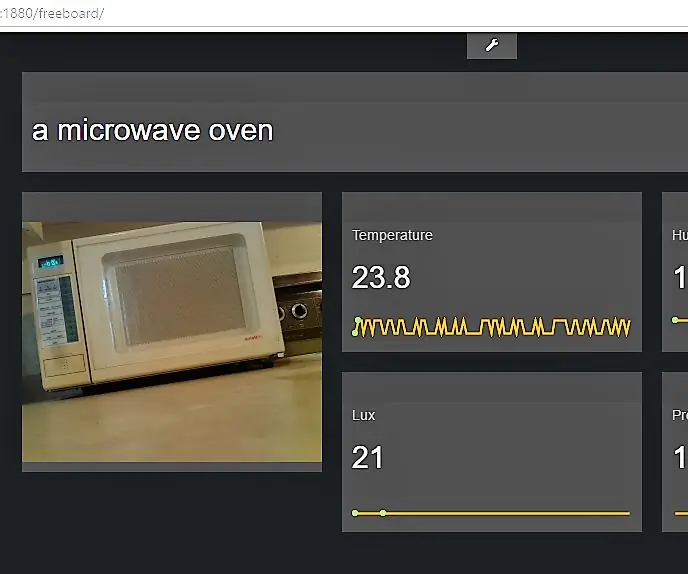
वीडियो: मशीनआई: 5 कदम

2024 लेखक: John Day | [email protected]. अंतिम बार संशोधित: 2024-01-30 09:18
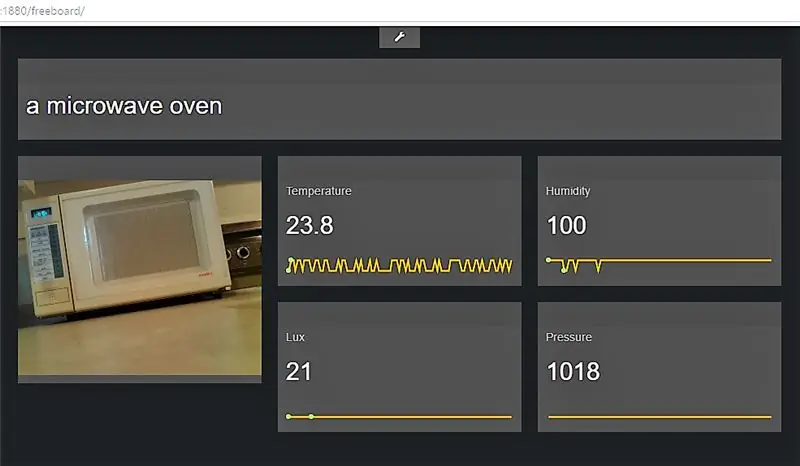
मैंने कुछ भयानक जानकारी के साथ एक डैशबोर्ड विकसित करने के लिए टेक्सास इंस्ट्रूमेंट सेंसर टैग CC2650 को रास्पबेरी पाई कैमरे के साथ जोड़ा है। मैंने आईबीएम नोड रेड का उपयोग करके प्रोजेक्ट को तार दिया जो रास्पबेरी पाई छवि पर स्थापित होता है। कैमरा जो देखता है उसका विवरण वापस करने के लिए कैमरा Microsoft संज्ञानात्मक सेवाओं को डेटा भेजता है। यह डेटा अंतहीन अनुप्रयोगों तक खुल सकता है। मेरा उदाहरण मौसम की स्थिति के अंदर दिखने वाला एक साधारण उदाहरण है और कैमरा जो देखता है उसका विवरण वाला चित्र है। मैं
चरण 1: हार्डवेयर और सॉफ्टवेयर की आवश्यकता
हार्डवेयर
1. रास्पबेरी पाई 3 (आप पाई 2 या पाई मॉडल बी का भी उपयोग कर सकते हैं)
2. रास्पबेरी पाई कैमरा
3. टेक्सास इंस्ट्रूमेंट्स CC2650 सेंसर टैग
4. एसडी कार्ड
सॉफ्टवेयर
1.रास्पियन जेसी पिक्सेल संस्करण के साथ: मार्च 2017
www.raspberrypi.org/downloads/raspbian/
2. पुट्टी - आपके Pi. को प्रोग्राम करने के लिए एक टर्मिनल
www.chiark.greenend.org.uk/~sgtatham/putty/
3. नोड रेड के लिए अतिरिक्त नोड
मैंने चरण 3 में पाई पर स्थापित किए जाने वाले नोड्स को विस्तृत किया है: नोड रेड सेट करें।
चरण 2:
चरण 3: हार्डवेयर सेटअप करें

मैं रास्पबेरी पाई 3 और सेंसर टैग CC2650 का उपयोग कर रहा हूं जो 7 सेंसर के साथ पैक किया गया है। रास्पबेरी पाई 3 में वाई-फाई और ब्लूटूथ है, इसलिए हमें उतने डोंगल की आवश्यकता नहीं है। मेरा एकमात्र डोंगल अपने वायरलेस माउस और की बोर्ड का उपयोग करना है। आप आधिकारिक रास्पबेरी पाई वेबसाइट का उपयोग छवि को डाउनलोड करने और अपने पाई को ऊपर और चलाने के लिए कर सकते हैं:
www.raspberrypi.org/products/raspberry-pi-3-model-b/
सेंसर टैग को केवल प्लास्टिक की पट्टी खींचनी चाहिए और इसे जाना अच्छा होना चाहिए। आप यहां अधिक जानकारी प्राप्त कर सकते हैं।
www.ti.com/ww/en/wireless_connectivity/sensortag/tearDown.html
रास्पबेरी पाई कैमरा में कैमरा सेटअप करने में आपकी मदद करने के लिए कई ब्लॉग भी हैं:
www.raspberrypi.org/products/camera-module/
इस प्रोजेक्ट में Adafruit की टच स्क्रीन है। यह वैकल्पिक है और इस परियोजना के लिए आवश्यक नहीं है।
चरण 4: सेटअप नोड लाल
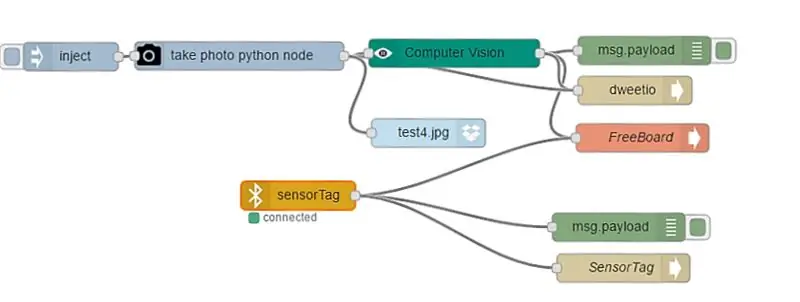
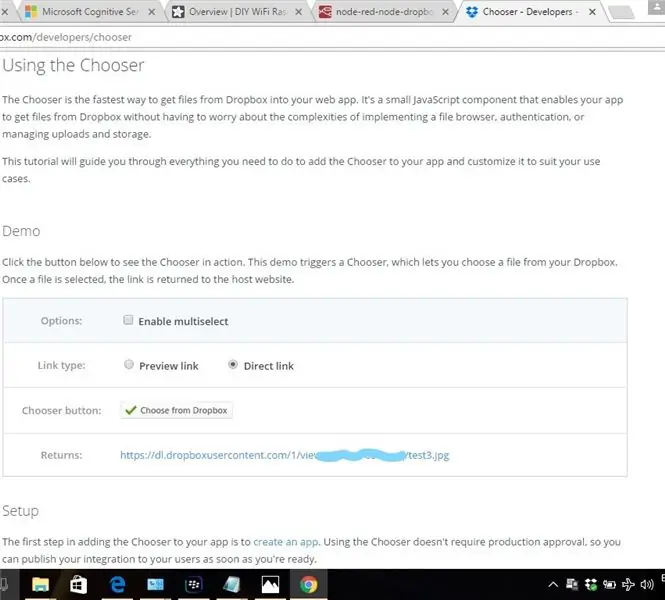
नोड रेड एक उपयोग में आसान उपकरण है जो पहले से ही रास्पबेरी पाई पर स्थापित है। और अधिक जानकारी यहां पाई जा सकती है:
nodered.org/
पाई पर अपने संस्करण को अपडेट करने के लिए यहां सबसे महत्वपूर्ण कदम है:
सुडो अपडेट-नोडजेस-एंड-नोड
अब अपना संस्करण जांचें। मैं इस परियोजना के लिए अपने टर्मिनल के रूप में पुट्टी का उपयोग कर रहा हूं।
एनपीएम -वी
3.10.10
नोड -v
6.10.0
अब आपका नोड रेड अपडेट हो गया है, हम अपने रास्पबेरी पाई कैमरा और सेंसर टैग से जुड़ने के लिए कुछ नोड्स जोड़ने जा रहे हैं। सभी नोड्स को इस निर्देशिका के तहत स्थापित किया जाना चाहिए:
~/.नोड-लाल
आएँ शुरू करें !
npm नोड-रेड-कंट्रीब-कैमरापी स्थापित करें
npm नोड-रेड-नोड-dweetio स्थापित करें
npm नोड-रेड-कंट्रीब-फ्रीबोर्ड स्थापित करें
npm नोड-लाल-योगदान-संज्ञानात्मक-सेवाएं स्थापित करें
npm नोड-रेड-नोड-सेंसोर्टैग स्थापित करें
npm नोड-रेड-नोड-ड्रॉपबॉक्स स्थापित करें
इसमें कुछ समय लगेगा और अगर आपको चेतावनियां मिलती हैं तो ठीक है। मैंने परिभाषित अंतराल पर चित्र लेने के लिए एक इंजेक्शन नोड शामिल किया है। Dweetio कैमरा विज़न नोड के लिए चित्र से विवरण या टैग को पढ़ने और इसे फ्रीबोर्ड डैश बोर्ड टेक्स्ट बॉक्स में भेजने के लिए है। संज्ञानात्मक सेवाओं में कंप्यूटर विज़न नोड शामिल है।
आपको कंप्यूटर विज़न नोड के लिए Microsoft से निःशुल्क सदस्यता कुंजी प्राप्त करने की आवश्यकता है।
www.microsoft.com/cognitive-services/en-US/subscriptions?mode=NewTrials
ड्रॉपबॉक्स नोड इस परियोजना के लिए एकदम सही है। मैंने यहां पाए गए एडफ्रूट से गाइड का इस्तेमाल किया:
learn.adafruit.com/diy-wifi-raspberry-pi-touch-cam?view=all
ड्रॉपबॉक्स सेटअप तक नीचे स्क्रॉल करें। यह किसी भी पाई पर काम करना चाहिए और उन्होंने सेटअप को बहुत आसान बना दिया है। यह आपको ड्रॉपबॉक्स सेटअप करने और ड्रॉपबॉक्स से कनेक्ट करने के लिए आवश्यक कुंजियों को दर्ज करने के लिए मार्गदर्शन करेगा। यह मुझे मिला सबसे अच्छा ट्यूटोरियल है। लेकिन डैशबोर्ड में तस्वीर देखने के लिए मुझे तस्वीर के लिंक में बदलाव करना पड़ा। मैंने ड्रॉपबॉक्स में डाउनलोड की गई तस्वीर का सीधा लिंक प्राप्त करने के लिए चॉसर नामक ड्रॉपबॉक्स टूल का उपयोग करने का विकल्प चुना। मैं-j.webp
आपको नोड रेड फ्लो देखने के लिए बस एक ब्राउज़र खोलें। मुझे क्रोम पसंद है और यह प्रारूप के लिए सिर्फ एक उदाहरण है:
192.168.1.1:1880
चरण 5: डैशबोर्ड सेट करें
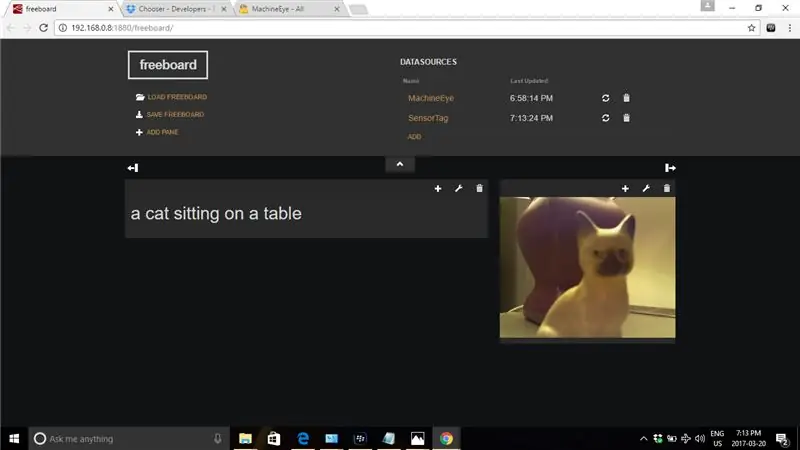
फ्रीबोर्ड डैशबोर्ड डेटा को सार्थक तरीके से देखने का एक लचीला और आसान तरीका है। दो डेटा स्रोत सेट अप हैं और प्रत्येक डेटा "my-thing-name" के साथ सेट है। मैं मशीन आई नामक पहले ड्वेटियो नोड को फोटो नोड से जोड़ता हूं। यह कैमरा पेलोड को क्लाउड पर भेजेगा और हमें डैशबोर्ड पर जानकारी कैप्चर करने की अनुमति देगा। यह एक टेक्स्ट बॉक्स होगा।
दूसरा Dweetio नोड सेंसर टैग के लिए है। यह नोड सेंसर टैग से जुड़ा है और फिर से सेंसर के पेलोड को क्लाउड पर भेजेगा और फिर से कैप्चर किया जाएगा। डैशबोर्ड पर। डेटा वास्तविक समय में है। मैंने इस डेमो के लिए कुछ सेंसर पैन जोड़े हैं।
पिक्चर बॉक्स ड्रॉपबॉक्स के सीधे लिंक के साथ एक पिक्चर पेन है। हर बार चित्र सक्रिय होने पर चित्र और विवरण बदलना चाहिए।
उपरोक्त तस्वीर मेरी सिरेमिक बिल्ली का एक फोटो कैप्चर है। मुझे प्रतियोगिता के लिए साइन अप करने में थोड़ी देर हो गई थी और कनाडा के अटलांटिक तट पर हमारे भयानक मौसम के कारण कैमरा बाहर नहीं ला सका। वर्षा और ठंड का मौसम मेरे इलेक्ट्रॉनिक्स को मार देगा। फोटो शूट के लिए मुझे अपने दोस्तों और उनके सबसे अच्छे फर बच्चों की भी जरूरत है।
सिफारिश की:
Arduino कार रिवर्स पार्किंग अलर्ट सिस्टम - कदम दर कदम: 4 कदम

Arduino कार रिवर्स पार्किंग अलर्ट सिस्टम | स्टेप बाय स्टेप: इस प्रोजेक्ट में, मैं Arduino UNO और HC-SR04 अल्ट्रासोनिक सेंसर का उपयोग करके एक साधारण Arduino कार रिवर्स पार्किंग सेंसर सर्किट डिजाइन करूंगा। इस Arduino आधारित कार रिवर्स अलर्ट सिस्टम का उपयोग स्वायत्त नेविगेशन, रोबोट रेंजिंग और अन्य रेंज r के लिए किया जा सकता है
DIY कदम/डीआईआर लेजर गैल्वो नियंत्रक: 5 कदम (चित्रों के साथ)

DIY STEP / DIR LASER GALVO कंट्रोलर: नमस्ते, इस निर्देश में, मैं आपको दिखाना चाहता हूं कि आप ILDA मानक गैल्वो लेजर स्कैनर के लिए अपना खुद का स्टेप / dir इंटरफ़ेस कैसे बना सकते हैं। जैसा कि आप जानते होंगे कि मैं "DIY-SLS-3D-Printer" और "जेआरएलएस १००० DIY एसएलएस-३डी-पी
पिक्सेल किट चल रहा है माइक्रोपायथन: पहला कदम: 7 कदम

पिक्सेल किट रनिंग माइक्रोपायथन: पहला कदम: कानो के पिक्सेल की पूरी क्षमता को अनलॉक करने की यात्रा फ़ैक्टरी फ़र्मवेयर को माइक्रोपायथन के साथ बदलने के साथ शुरू होती है लेकिन यह केवल शुरुआत है। Pixel Kit पर कोड करने के लिए हमें अपने कंप्यूटरों को इससे कनेक्ट करना होगा। यह ट्यूटोरियल समझाएगा कि क्या
बैटरी के आंतरिक प्रतिरोध को मापने के लिए 4 कदम: 4 कदम

बैटरी के आंतरिक प्रतिरोध को मापने के लिए 4 कदम: यहां 4 सरल चरण दिए गए हैं जो बैटर के आंतरिक प्रतिरोध को मापने में आपकी मदद कर सकते हैं।
$3 और 3 कदम लैपटॉप स्टैंड (रीडिंग-ग्लास और पेन ट्रे के साथ): 5 कदम

$3 और 3 कदम लैपटॉप स्टैंड (रीडिंग-ग्लास और पेन ट्रे के साथ): यह $3 और amp; 5 मिनट में 3 स्टेप वाला लैपटॉप स्टैंड बनाया जा सकता है। यह बहुत मजबूत, हल्का वजन है, और आप जहां भी जाते हैं, ले जाने के लिए फोल्ड किया जा सकता है
